 portableapps.com/apps/internet/pidgin_portable
portableapps.com/apps/internet/pidgin_portablePidgin je besplatni program za Internet komunikaciju. On spada u grupu više-protokolskih programa, jer podržava većinu modernih protokola za komunikacije: ICQ, MSN, Yahoo, AOL, IRC, Jabber, Google Talk i mnoge druge. Interesantno je da ima i dobru podršku za četovanje putem Facebook-a i MySpace-a,
Jedini (bitniji) nedostatak ovog programa je odsustvo mogućnosti za audio i video komunikacije, ali je tekstualna komunikacija na izuzetno visokom nivou.
Napomena: da bi se prozor Pidgin-a otvorio, potrebno je dva puta kliknuti na ikonicu u sistemskoj oblasti (tray). Ovo je moguće izmeniti zamenom fajla pidgin.dll "hakovanom" verzijom, koja se može skinuti sa sledeće adrese: pidgin.dotninesoft.de. Pre zamene, preporučio bih da se napravi rezervna kopija originalnog DLL fajla. U portabl verziji, taj .dll se nalazi u folderu \PidginPortable\App\Pidgin
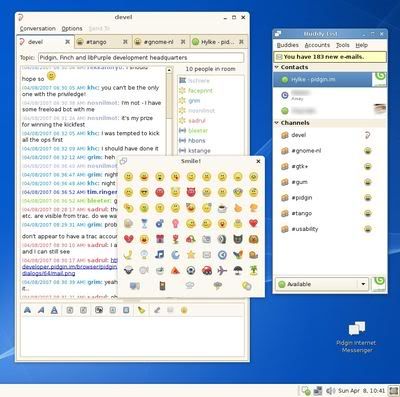
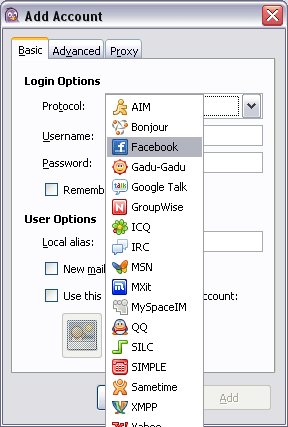
Facebook chat u Pidgin-u
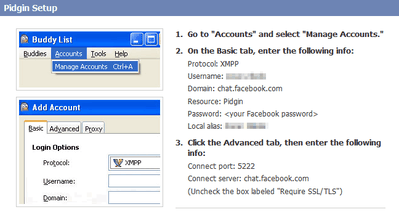
VAŽNO - od sredine 2015. godine, došlo je do izmena u Facebookovim protokolima, pa je potrebno odraditi par stvari pre samog podešavanja naloga:
0. Isključiti Pidgin Portable
A1. Otići na sajt github.com/jgeboski/purple-facebook
A2. Na tom linku, u delu pod naslovom "Installing on windows" preuzeti fajl libjson-glib-X.Y.dll (X.Y je brojčana oznaka)
A3. Ovaj fajl treba ubaciti u folder PidginPortable\App\Pidgin
B1. Otići na sajt github.com/jgeboski/purple-facebook/releases
B2. Sa tog linka treba preuzeti fajl libfacebook.dll (prvi, tj. najnoviji)
B3. Preuzeti fajl ubaciti u folder PidginPortable\App\Pidgin\plugins
C. Uključiti Pidgin Portable, pa kliknuti Accounts > Manage Accounts
D. Kliknuti dugme ADD, pa u padajućoj listi izabrati "Facebook" [NE "Facebook (XMPP)"!].
E1. U polje "Username" uneti korisničko ime sa Facebooka (umesto toga, može e-mail ili broj mobilnog telefona)
E2. U polje "Password" uneti svoju lozinku sa Facebooka.
Google Talk chat u Pidgin-u
1. Pidgin > Accounts > Manage Accounts
2. Kliknuti dugme ADD, pa u padajućoj listi izabrati "Google Talk".
3. Upisati svoj "username" i "password", a kao "Domain" uneti "gmail.com"
Na žalost, Twitter je onemogućio koriščenje njihove "mreže" u nezavisnim programima.
0. Isključiti Pidgin
1. Skinuti "plug-in", koji dodaje podršku za Twitter protokol u Pidgin
2a. Ukoliko je običan Pidgin u pitanju (ne portabl verzija), pokrenuti skinuti EXE fajl i pratiti uputstva
2b. Za Pidgin Portable: otvoriti skinuti EXE fajl (pidgin-microblog-0.3.0.exe) pomoću 7-zipa, pa raspakovati sadržaj foldera u folder PidginPortable\App\Pidgin (obično je to C:\Program Files\PidginPortable\App\Pidgin)
3. Pokrenuti Pidgin, pa Tools > Plugins, i tu označiti "twitgin"
4. Aktivirati Twitter nalog u Pidginu: Accounts > Manage Accounts > Add > u padajućoj listi izabrati TwitterIM, pa uneti korisničko ime i lozinku
5. Nakon toga, u brauzeru će se otvoriti stranica za autorizaciju, na kojoj je potrebno kliknuti dugme "Authorize app"
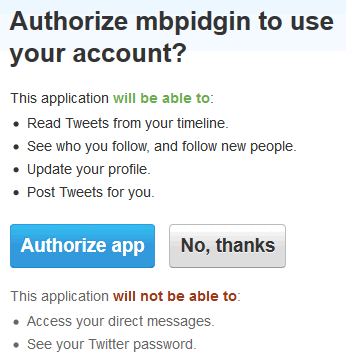
6. Dobijeni autorizacioni kod je potrebno uneti u Pidgin, čime je podešavanje završeno.
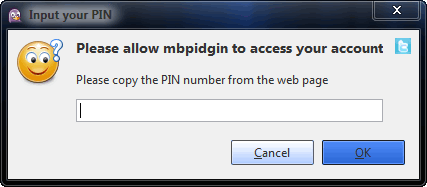
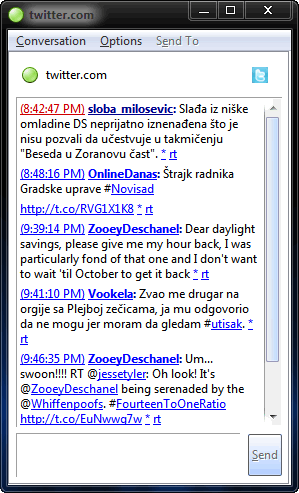
Slični besplatni programi:
- Miranda IM (portabl verzija)
- Instantbird (portabl verzija)
- Digsby
- Trillian

Nema komentara:
Objavi komentar